从头开始制作 Youtube 频道的 10 个简单步骤!
已发表: 2021-12-24令人惊讶的是,YouTube 才成立 14 年,因为该视频已成为流行文化的主要内容,并成为许多人日常生活的一部分。 YouTube 每月有 19 亿活跃用户,占世界人口的 25%。
让这一点深入人心——地球上每四个人中就有一个人每月至少访问一次 YouTube。 YouTube 现在在 91 个国家和地区以 80 种语言发行。 YouTube 不仅是一个多媒体平台; 它是现代文化的一部分。
很明显,人们喜欢 YouTube,营销人员也同样喜欢 YouTube。 87% 的视频营销人员使用 YouTube 作为营销渠道来托管和推广视频内容。 当我们更广泛地看待视频广告时,83% 的广告商表示视频为他们带来了强大的投资回报率。
如果您准备好利用 YouTube 为您的业务带来的力量,这里有一个关于如何创建 YouTube 频道的简单分步指南。
相关文章
- 在 Youtube 上做广告
- 如何在 Youtube 上获得更多观看次数?
- 更改自定义 Youtube URL
为什么要创建 YouTube 频道?

在我们深入了解我们的指南之前,让我们看看为什么您应该首先考虑创建一个 YouTube 频道。 设置您自己的 YouTube 频道使您能够通过新媒体接触目标受众。 它不仅可以让您接触到越来越多的人,而且 YouTube 还可以帮助您:
- 吸引新客户:您的视频将出现在平台上的搜索结果中,将您的内容展示在可能不知道您存在的用户面前。
- 为您的网站带来流量:观看您的精彩视频后,想要了解更多信息的观众会点击视频说明中的按钮来查看您的网站。
- 加强您的 SEO :许多公司使用 SEO 视频来提高其可搜索性并增加网络流量。 这种有效的技术很容易执行,并且非常成功。
开设 YouTube 频道的另一个重要原因是充分利用您已经创建的视频内容。 如果您花费时间和金钱为您的网站、销售演示、广告和其他目的制作视频,为什么不将它们也放到 YouTube 上呢? 一旦您开始上传并与您的 Youtube 频道保持一致,它将开始提供上述好处。
如何通过 10 个简单的步骤创建 YouTube 企业频道:
第 1 步:创建一个 Google 帐户
如果您已注册 Gmail、Google 地图、Google Play 或任何其他 Google 服务,则您已经拥有 Google 帐户。 在这种情况下,您可以跳到下一步。
如果与您现有的 Google 帐户关联的名称和电子邮件地址不适合您的品牌,请不要担心。 您现有的 Google 帐户详细信息不会公开链接到您的 YouTube 帐户。 这只是让你进门的钥匙。
如果您之前没有创建过 Google 帐户,请按以下步骤获取。
- 转到 Google 帐户创建页面。 您可以在此处创建新的 Gmail 帐户,或使用现有的电子邮件地址。
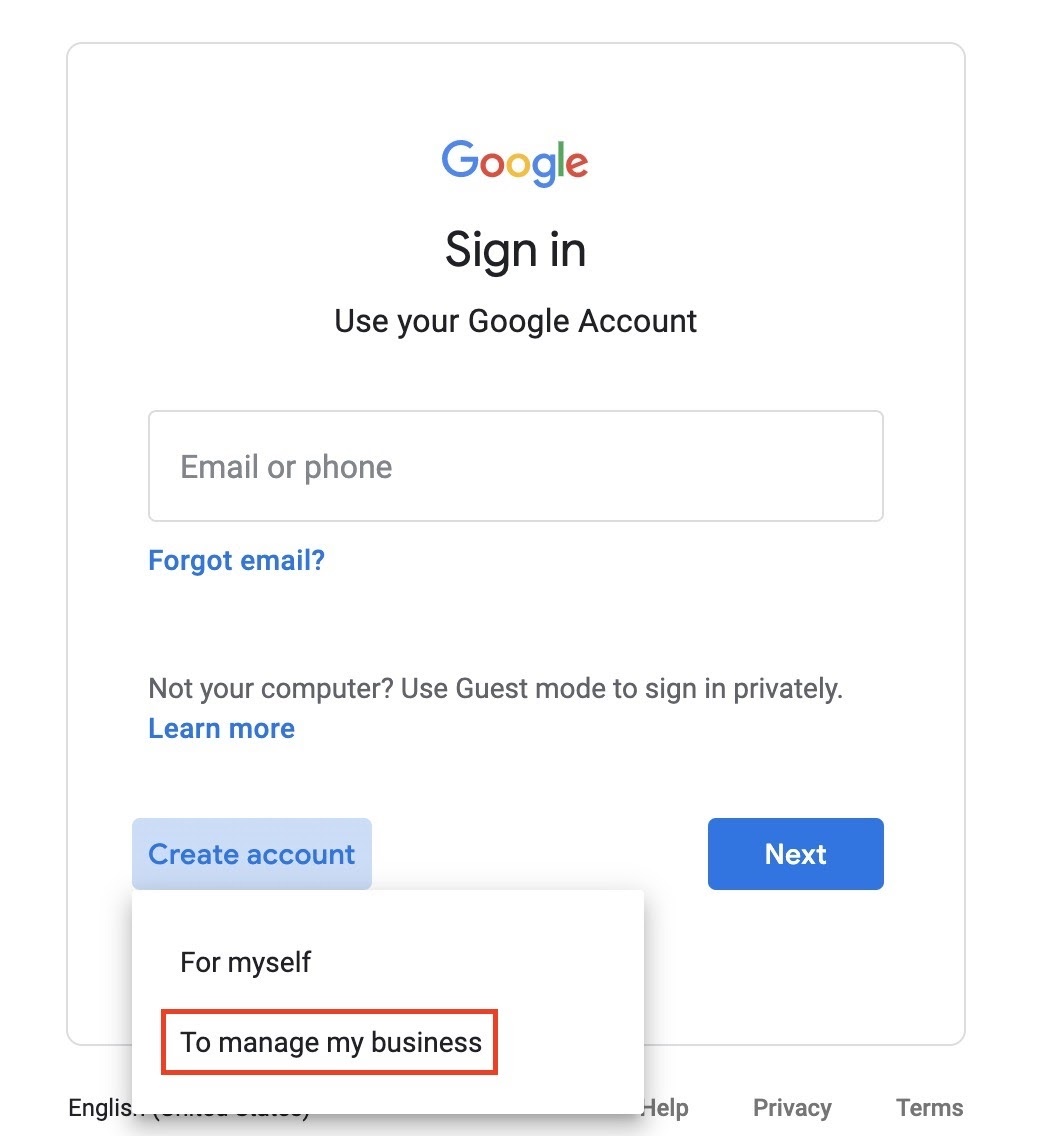
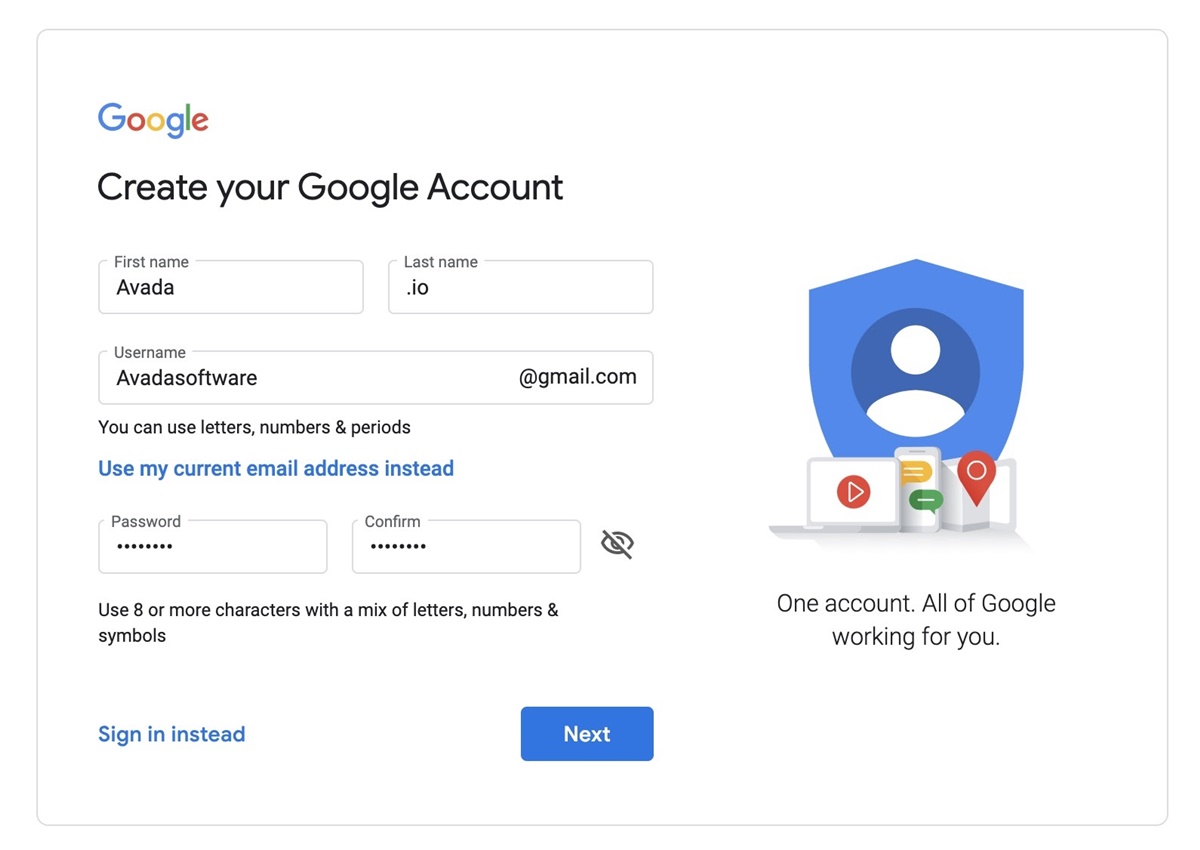
- 填写所需信息,然后单击“下一步”按钮。
第 2 步:创建 YouTube 品牌帐户
您的 Google 帐户会立即为您提供个人 YouTube 频道。 但是,如果您想为您的公司建立一个 YouTube 帐户,您可能需要建立一个品牌帐户。
使用个人 YouTube 帐户,您是唯一负责并可以管理您的频道的人。 您的频道也将使用与您的 Google 帐户相同的名称,这意味着您不能使用您的品牌名称。 这并不理想。 创建 YouTube 品牌页面时,您可以配置公司频道并允许团队成员访问它。 这是如何做到的。
- 使用您的 Google 帐户登录 YouTube。
- 转到您的 YouTube 频道页面。 如果您以前从未创建过 YouTube 频道,您将只能看到您的个人帐户。 如果您已经拥有一个现有的品牌频道,您也会看到它。 要创建新的品牌频道,请选择“创建新频道”选项。

- 填写您的品牌名称,然后单击“创建”按钮。
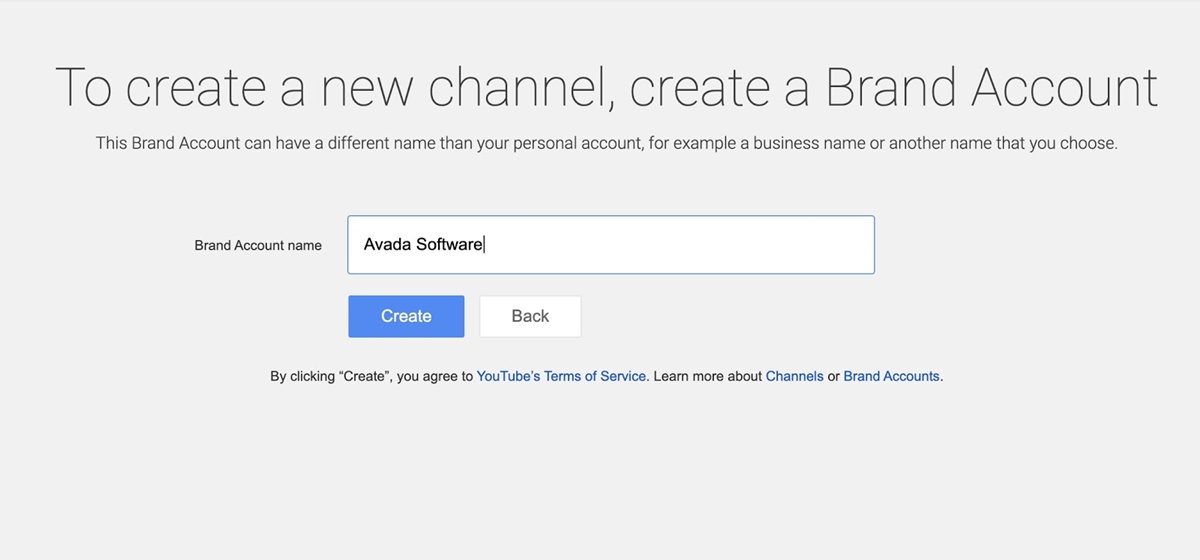
此时,如果您返回频道页面,您将看到您的个人帐户和刚刚创建的品牌帐户。

您的品牌帐户将使您能够访问 YouTube 分析,从而为您提供宝贵的洞察力,了解谁在观看您的视频以及他们对什么类型的内容反应最多。 在我们的文章中阅读有关如何使用 YouTube 投放广告的更多信息。
第 3 步:添加您的品牌标识
与任何社交频道一样,当您创建 YouTube 频道时,展示强大的品牌标识非常重要。
添加频道插图:
- 在您的计算机上登录 YouTube。 您只能通过屏幕而不是移动设备编辑您频道上的照片。
- 单击屏幕右上角的个人资料图标,然后选择您的频道。
- 转到个人资料图片以调出编辑频道图标功能。 上传图片并调整裁剪。 您的公司徽标是频道图标的绝佳选择。 图像的最小分辨率为 800 x 800 像素。 它将在 YouTube 上制作为 98 x 98 像素。
- 转到横幅图像以调出“编辑频道图片”功能。 建议的图像分辨率为 2.560 x 1.440 像素。 您可以预览封面艺术在不同设备上的外观并相应地调整裁剪。
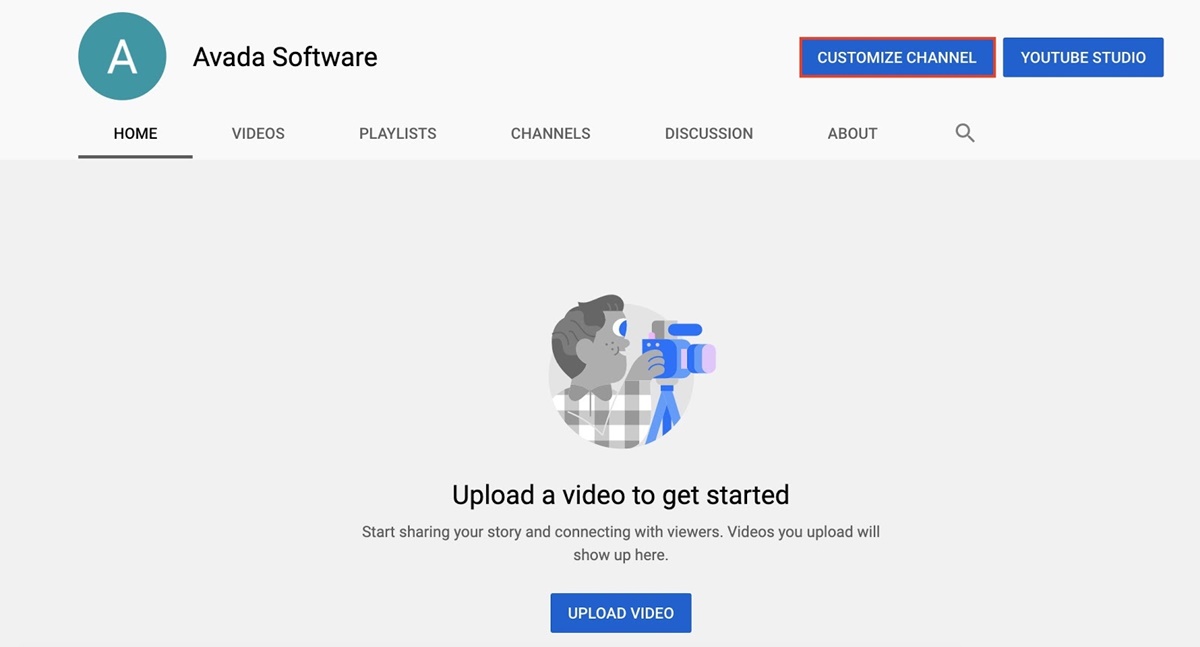
为确保您的设计是适用于所有屏幕的封面图片,您可以参考 YouTube 模板。
添加指向您的 YouTube 频道横幅的链接:
- 在您的计算机上登录 YouTube,进入您的频道,然后单击“自定义频道” 。
- 单击关于选项卡,然后向下滚动到链接选项卡。
- 单击铅笔图标以添加将显示在您的频道横幅上的 URL。
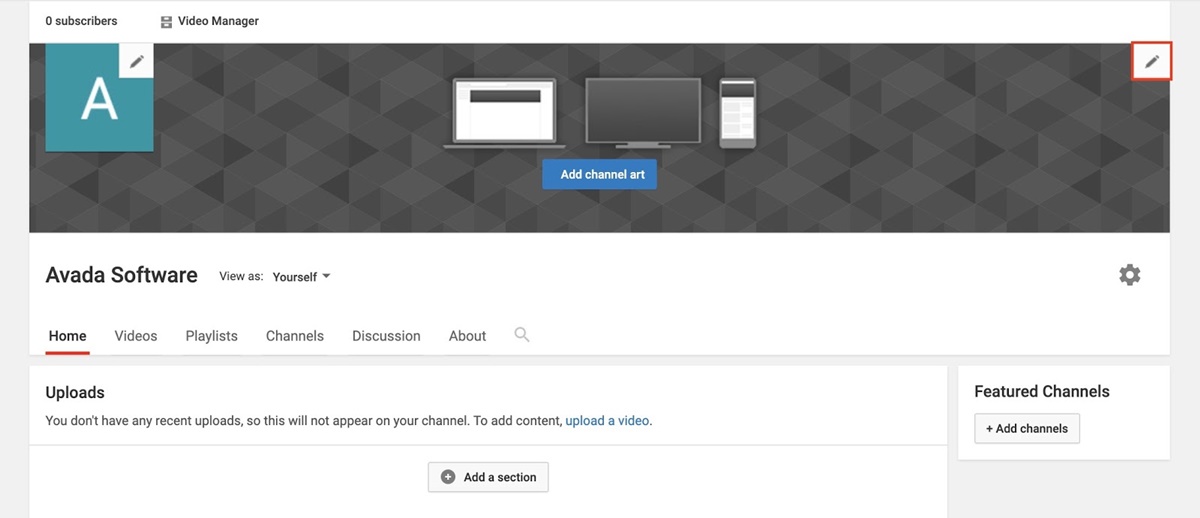
- 输入要显示的链接。 您可以选择要使用的链接数量。 如果您将连接附加到社交网络,则会显示社交媒体图标。
阅读更多: Youtube 的最佳视频格式:2021 年的尺寸和尺寸
第 4 步:上传您的第一个视频
恭喜你! 您现在已经创建了一个 YouTube 频道。 是时候继续整合优质内容了。
- 注册您的 YouTube 帐户。
- 单击屏幕顶部的“创建视频或上传”按钮。 它看起来像一个相机。
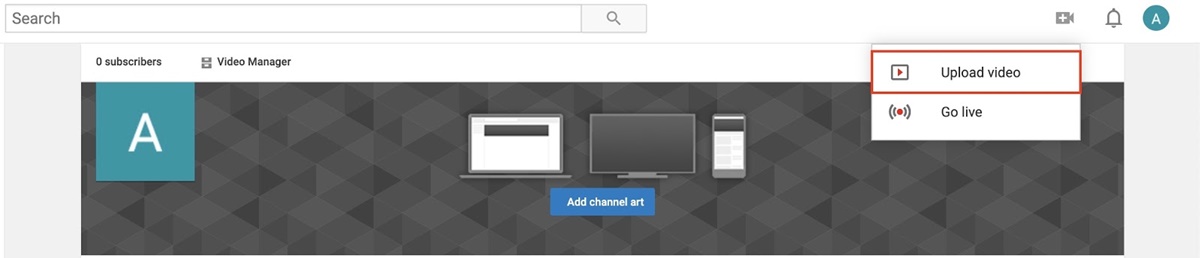
- 点击“上传视频”选项。
- 选择要从计算机上传的视频。
- 在上传视频时,添加标题(最多 100 个字符)和说明(最多 5,000 个字符)。 确保在视频描述中使用相关关键字,但避免关键字填充。
- 点击“发布”按钮。
阅读更多:如何编辑 Youtube 视频?
第 5 步:创建 YouTube 频道结构
发布几个视频后,开始组织您的频道非常重要。 您不一定希望将所有视频捆绑在一起,或者总是首先显示最新的视频。 想想您希望人们如何浏览您的 YouTube 频道,并相应地创建您的 YouTube 帐户结构。
您以后可以随时修改频道的结构,但最好在启动 YouTube 频道时先正确构建基本框架。 每个频道最多可以有 10 个部分。
第一步是将您的视频分类到播放列表中。 然后,您创建的每个播放列表都可以成为自己的部分。 就是这样:
- 登录您的 YouTube 帐户,然后转到您的频道,然后选择“自定义频道”选项。
- 选择“播放列表”选项卡。
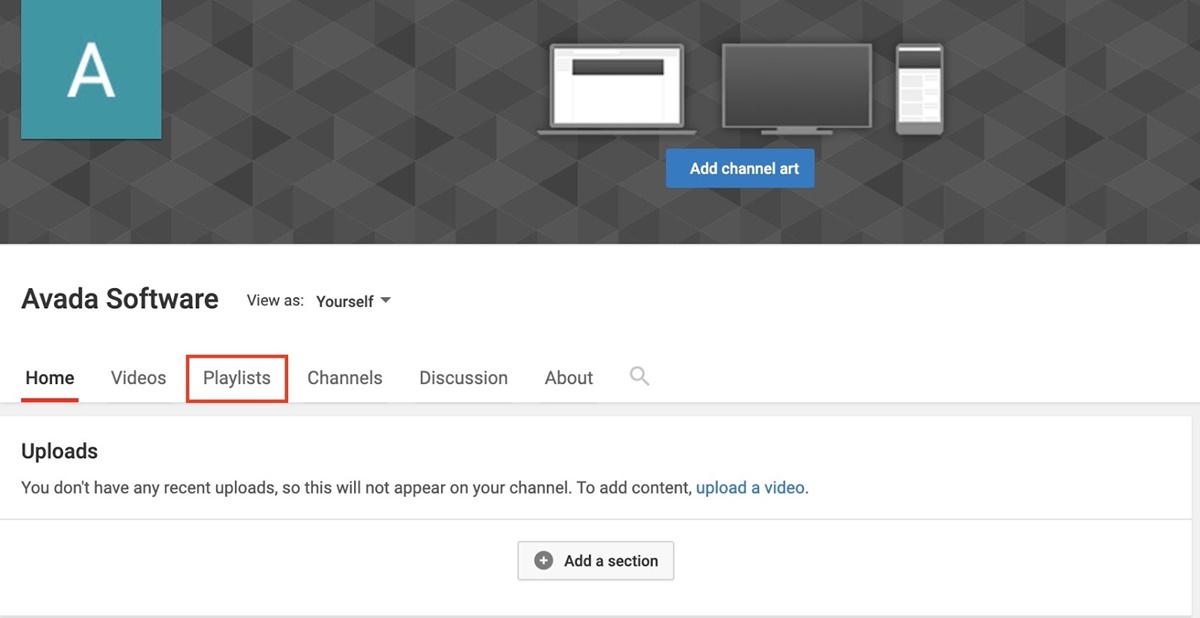
- 选择“新播放列表” 。
- 为您的播放列表创建一个标题(最多 150 个字符),然后单击“创建”按钮。
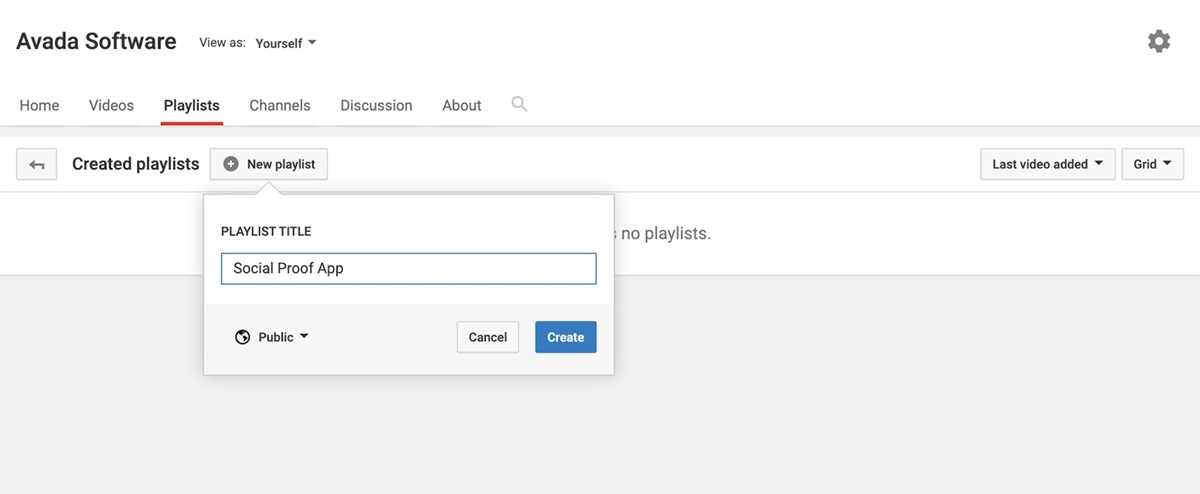
- 当您进入新播放列表的屏幕时,单击圆点符号。
- 选择“添加视频”。
- 选择“您的 YouTube 视频”。
- 选择要添加到播放列表的视频,然后单击“添加视频”。
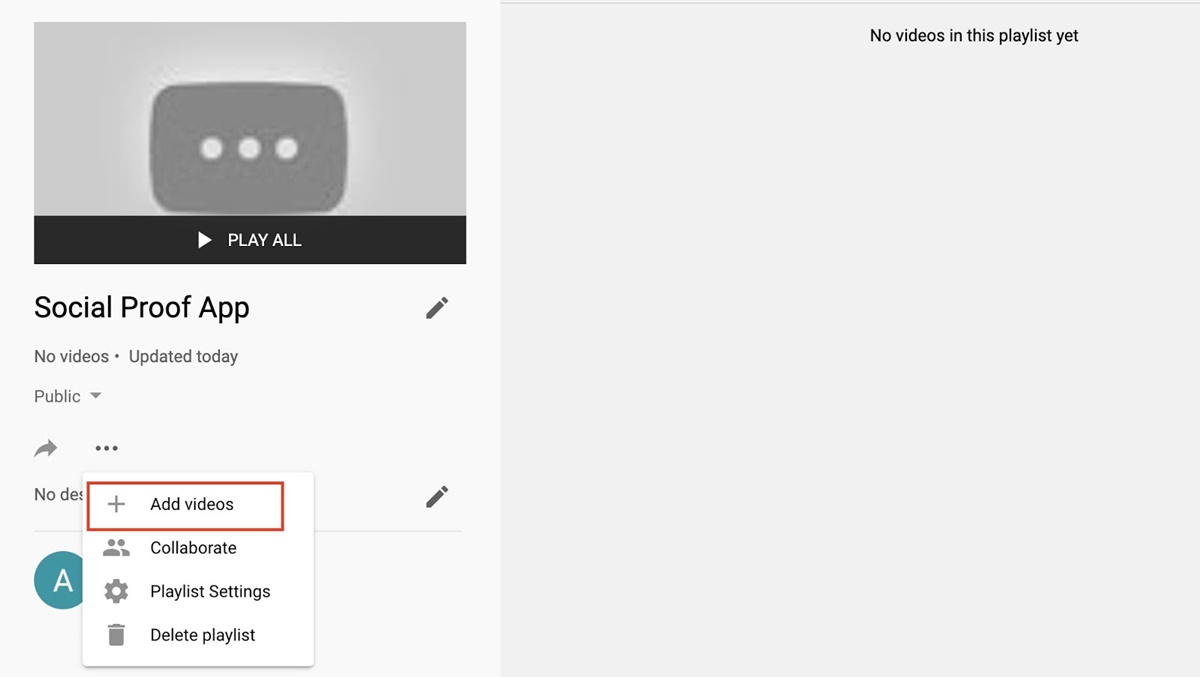

您应该记住的是,不要仅仅创建没有明确目的的播放列表。 每个播放列表的创建都应该有一个明确的焦点,从一个视频到另一个视频的逻辑流动,以便让您的观众继续观看。 您让观众观看的次数越多,您可以为他们提供的信息就越多
之后,您可以使用播放列表创建频道部分。 就是这样:
- 在您的计算机上登录 YouTube,转到您的频道,然后单击“自定义频道”选项。
- 转到屏幕底部,然后单击“添加部分”按钮。
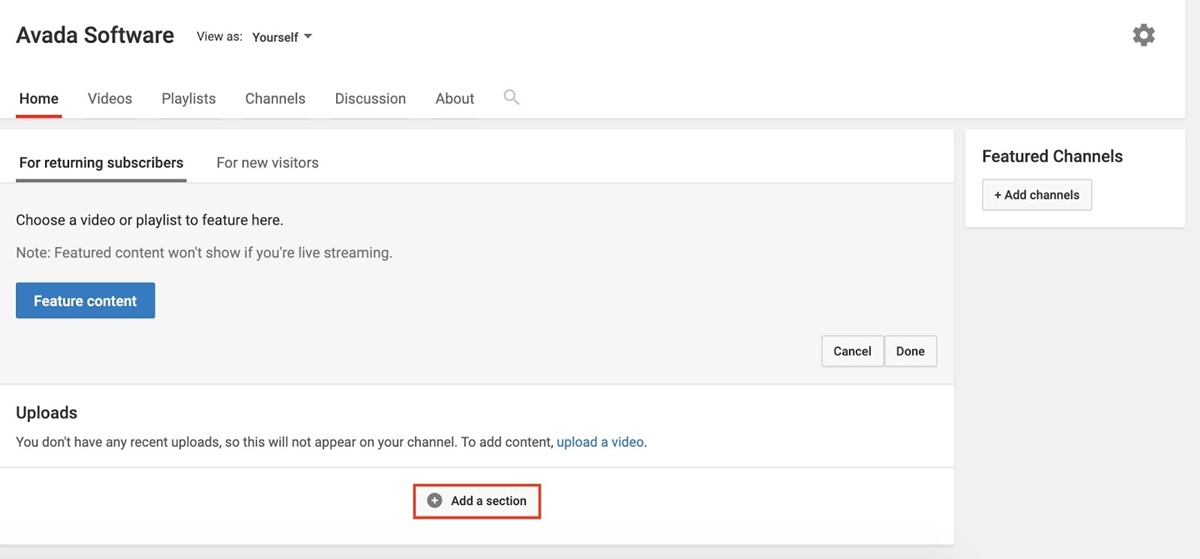
- 在内容下拉菜单中选择“单个播放列表”
- 在“选择播放列表”部分下,选择“我的播放列表” 。
- 在“查找播放列表”下拉菜单下选择要为其创建专用部分的播放列表。
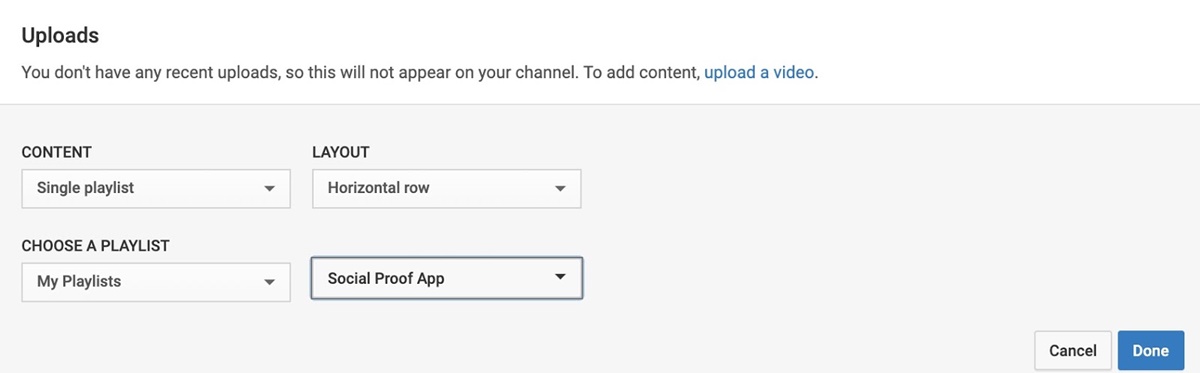
- 选择完成。
第 6 步:创建频道预告片
如果您还不知道什么是频道预告片,这是一个简短的视频,可让您向您的频道介绍新访问者。 使用它向新观众展示您的全部内容以及他们在观看您的视频和订阅您的频道时将获得哪些好处。
来自 SaraBethYoga 的这个频道预告片视频很好地解释了观众将在她的频道上找到什么,以及为什么他们应该留下来发现她所提供的东西。 以下是制作您自己的 YouTube 频道预告片的方法。
- 登录您的 YouTube 帐户,然后上传您想用作频道预告片的视频。
- 转到您的频道。 并单击“自定义频道”选项。
- 选择“对于新访问者”选项卡,然后选择“频道预告片”。
- 选择要用作预告片的视频,然后单击“保存”按钮。
第 7 步:让您的频道可被发现
现在您已经设置了 YouTube 频道并准备好了一些很棒的内容,是时候确保人们可以找到您的页面了。 以下是使您的频道可被发现的几种方法。
添加频道关键字
- 登录 YouTube 并单击右上角的个人资料图标。
- 从下拉菜单中选择“Youtube Studio” 。
- 在左侧菜单中,单击“设置”按钮。 然后,在下面出现的菜单中,单击“频道” 。
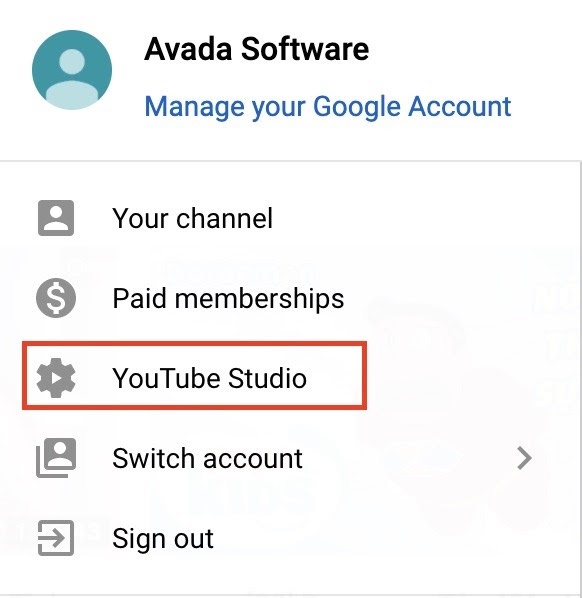
- 在“频道关键字”部分输入特定于您的内容的关键字。 确保您只关注与您计划制作的内容真正相关的关键字。
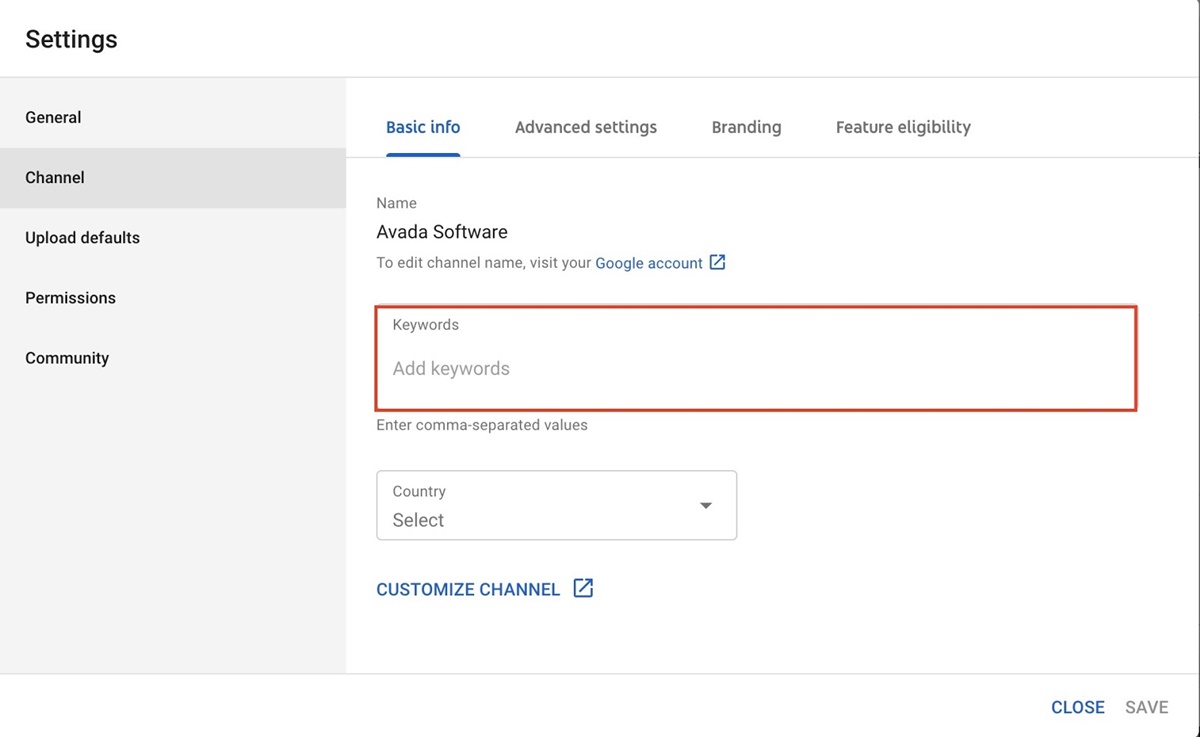
允许频道推荐
- 转到“高级设置”部分,然后打开选项以允许您的频道显示在其他频道的推荐中。
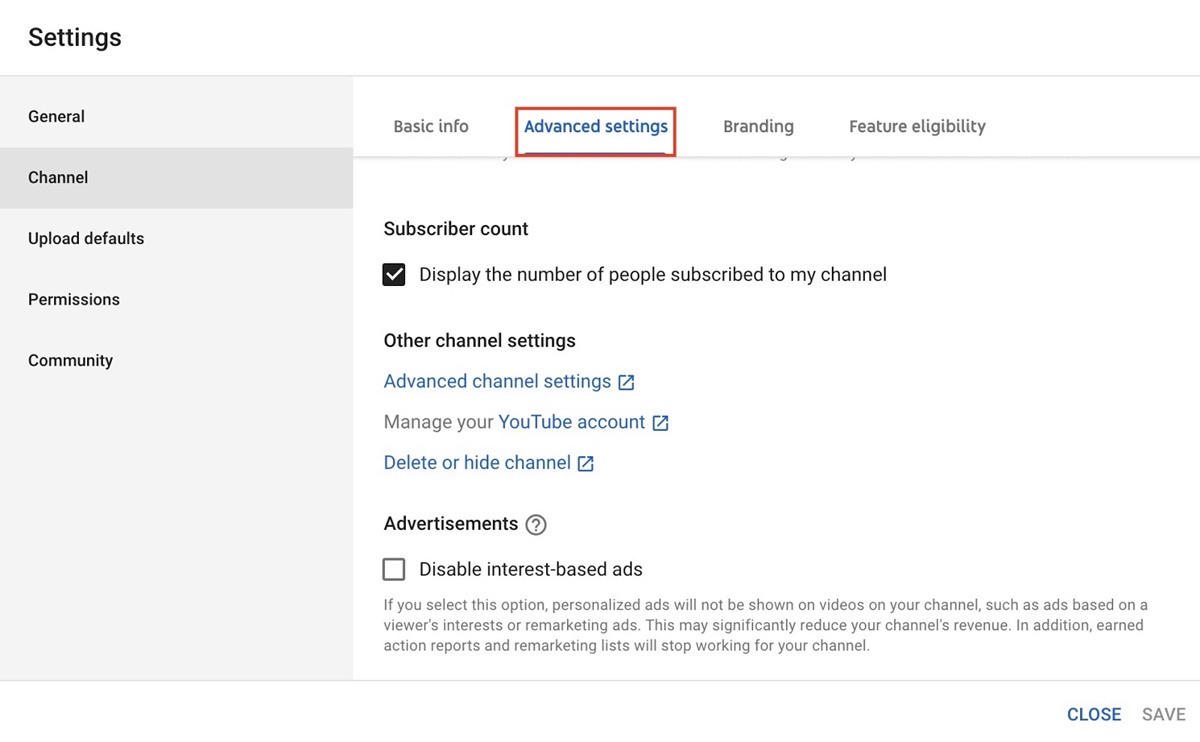
- 向下滚动到“高级频道”设置选项,单击它。
- 您将被引导至一个新对话框。 在那个新窗口中,向下滚动到“允许我的频道出现在其他频道的推荐中”并单击它。
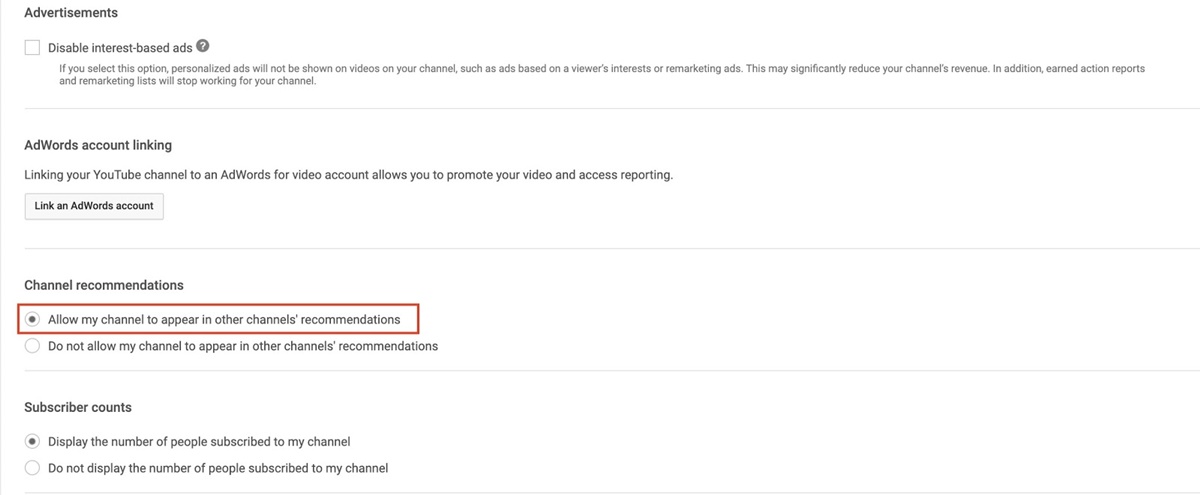
- 向下滚动并单击“保存”。
添加一个很棒的频道描述
- 在您的 YouTube 频道页面上,单击“自定义频道”选项。
- 选择“关于”选项卡。
- 移至描述字段并选择铅笔图标以添加频道描述。 对于描述,您最多可以使用 1,000 个字符,因此请明智地使用它们来创建吸引人的标题。 添加相关关键字以帮助您的频道更容易被发现。
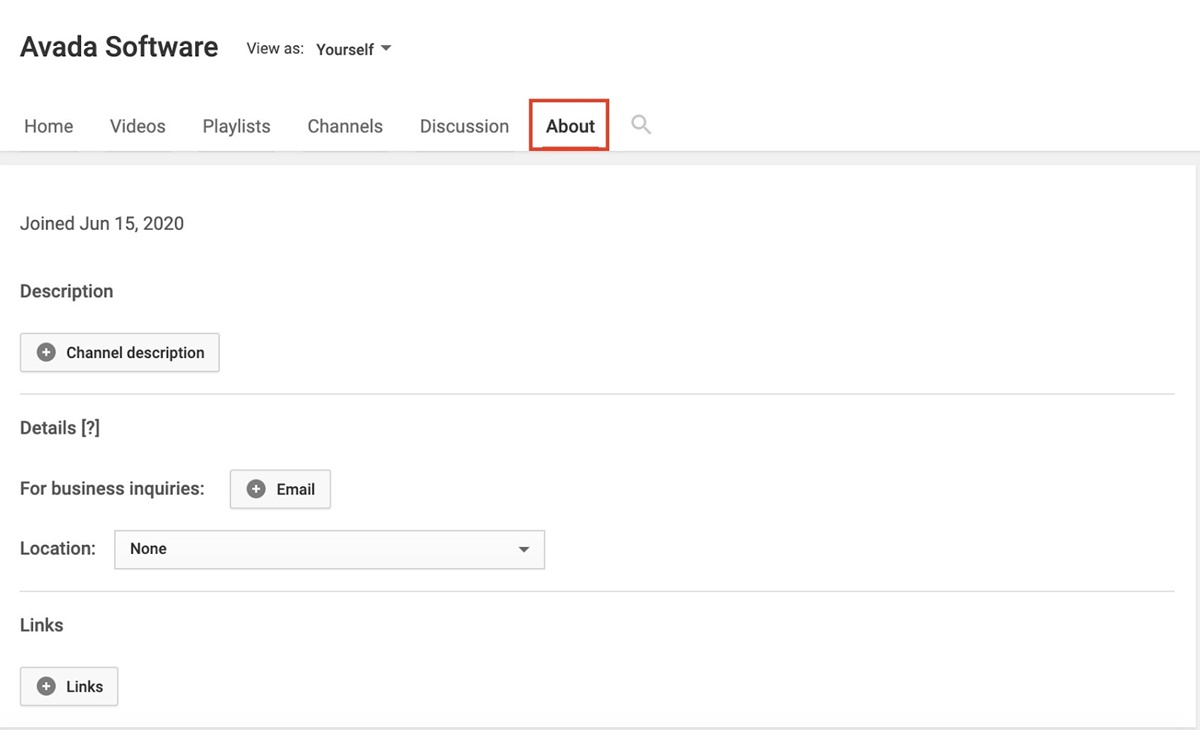
第 8 步:添加团队成员
至此,您的 YouTube 频道已基本完成。 现在,是时候添加您的团队成员来帮助您管理它了。
- 登录您的 Youtube 帐户,然后选择右上角的个人资料图标。
- 在下拉菜单中,选择“设置” 。

- 在设置页面的底部,选择“添加或删除管理员” 。
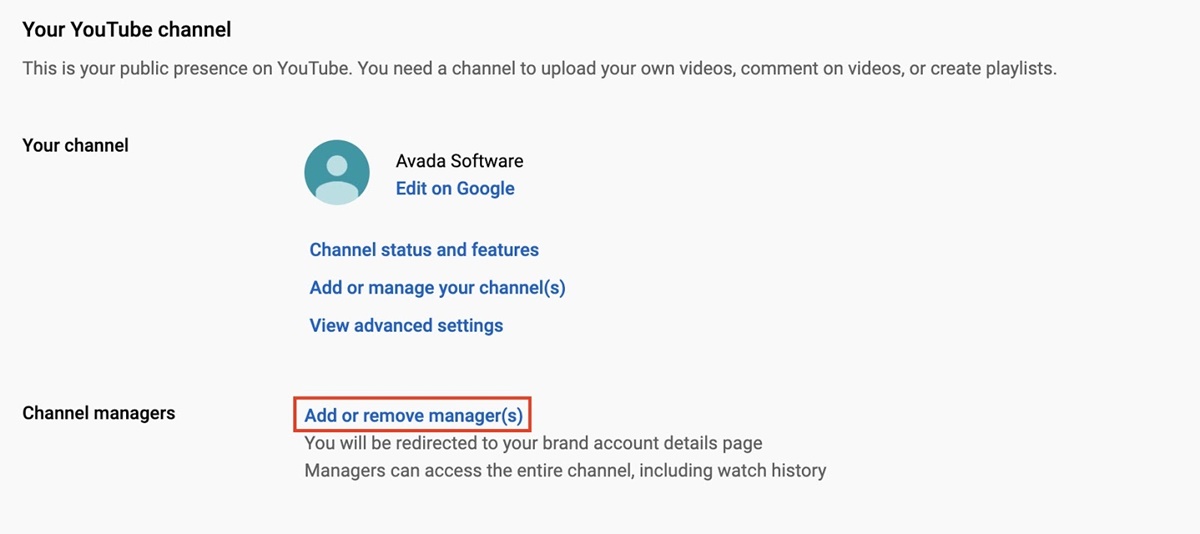
- 单击“管理权限”按钮。
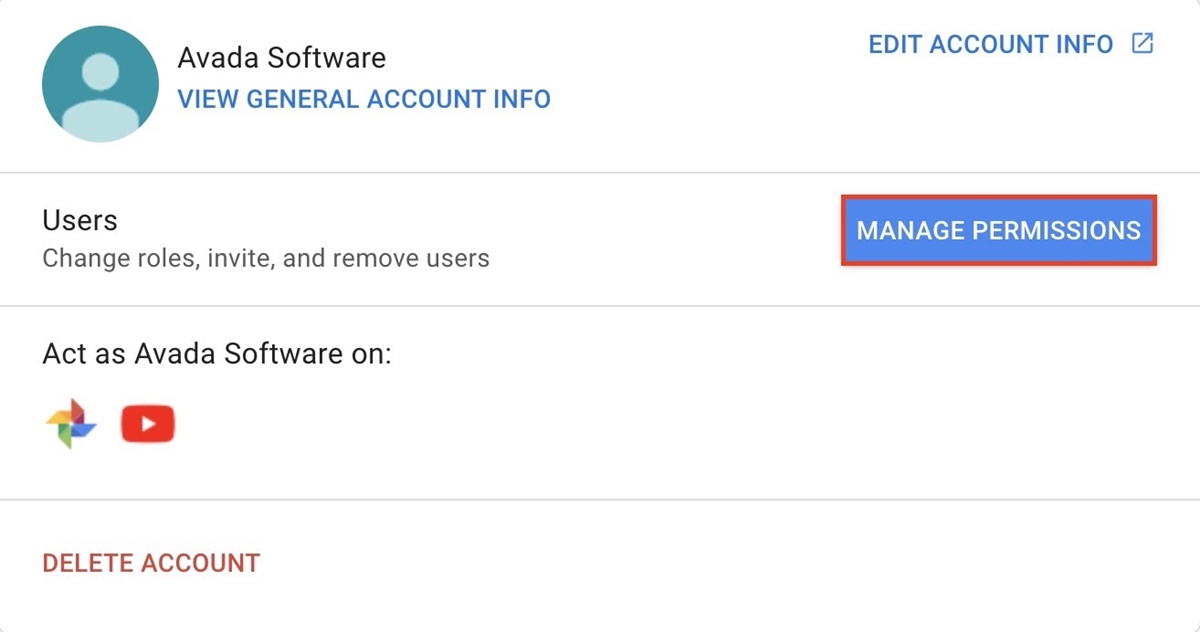
- 点击右上角的图标添加新人。
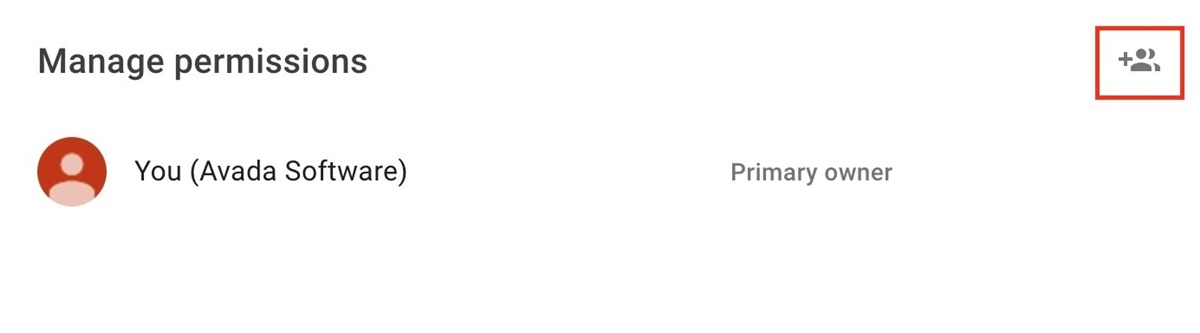
- 输入您要管理帐户的团队成员的电子邮件地址。 您需要为每个人选择一个角色。 所有者可以对此帐户执行任何操作,包括删除帐户和添加新用户。 管理员可以上传视频。
- 点击“邀请”按钮,大功告成!
第 9 步:验证您的帐户以访问更多功能
在这里您需要验证您的新 YouTube 帐户,以便您可以上传超过 15 分钟的视频并为您的视频创建自定义缩略图。
- 访问 youtube.com/verify
- 选择您所在的国家/地区,然后选择是要通过短信还是自动语音消息获取验证码。
- 填写您的电话号码。
- 输入发送到您手机的验证码,然后单击“提交”按钮。
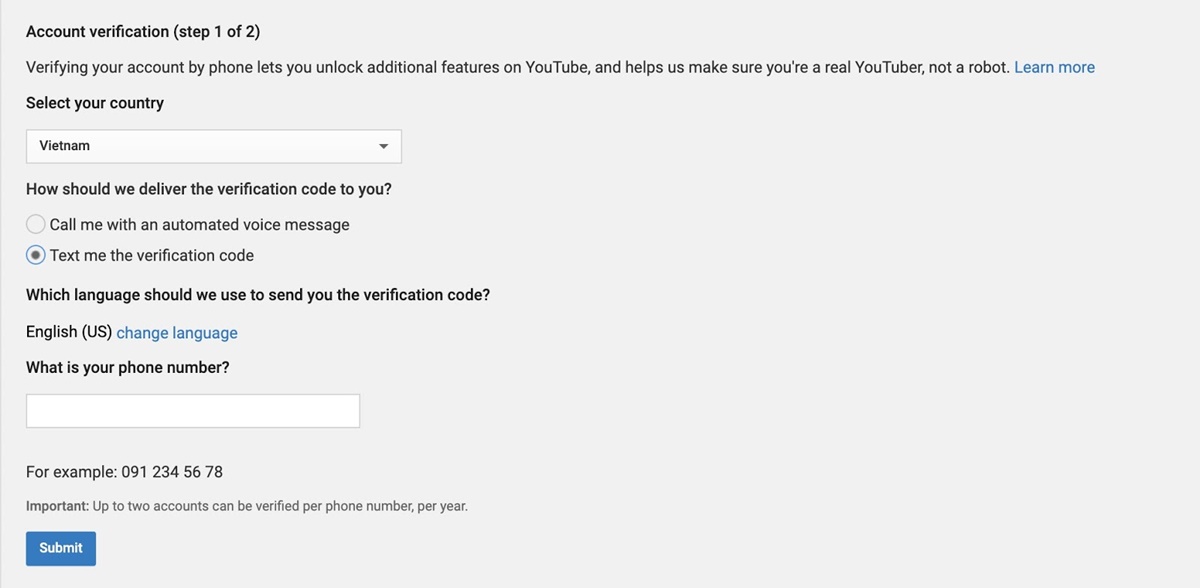
- 点击“提交” 。
这将使您的频道得到验证,并且现在可以使用上传较长视频和创建自定义缩略图的选项。
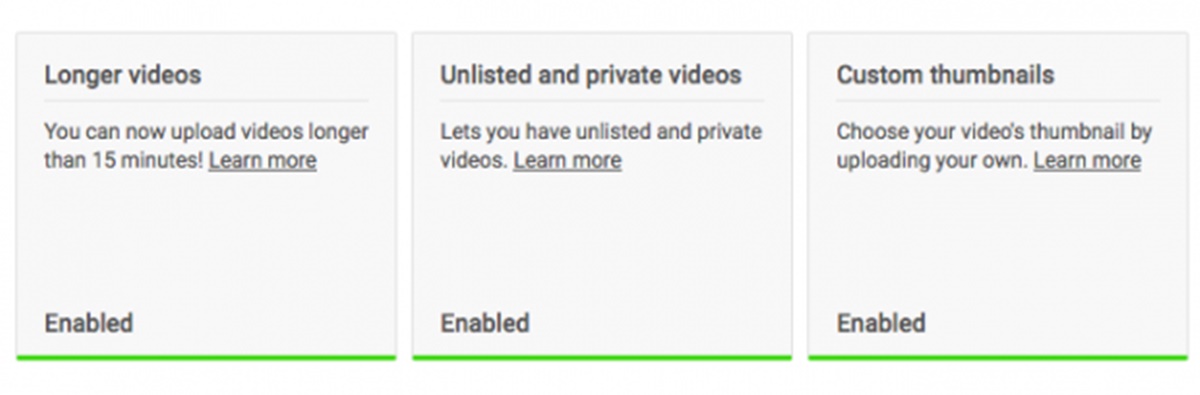
第 10 步:加入 YouTube 的合作伙伴计划以获得更多附加功能
在过去 12 个月内订阅人数超过 1,000 并获得超过 4,000 小时的公开观看时长后,您就可以申请加入 YouTube 合作伙伴计划。 加入该计划将为您的 YouTube 频道解锁更多功能,包括获利功能。
- 登录 YouTube 并单击右上角的个人资料图标。
- 从下拉菜单中选择“创作者工作室”选项。
- 在左侧菜单中,单击频道按钮。 然后在下面出现的菜单中按状态和功能。
- 找到获利框,然后单击启用。
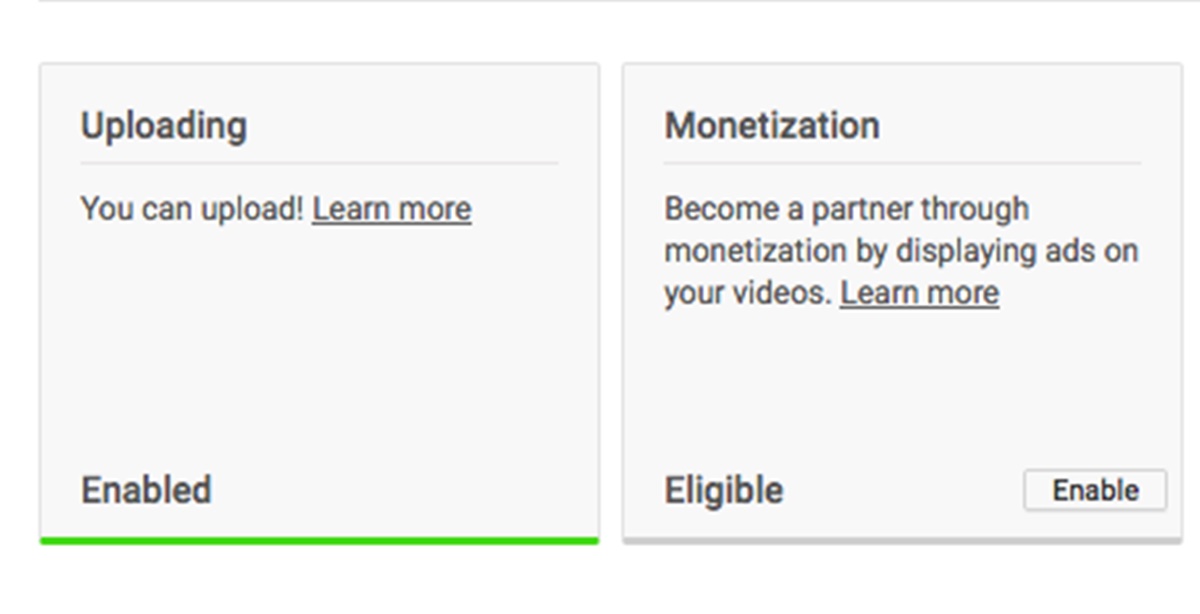
- 遵循这些步骤将引导您完成获利程序,首先是阅读并遵守 YouTube 合作伙伴政策的条款。
- 花一些时间等待。 YouTube 合作伙伴计划的申请审核通常需要一个多月的时间。 为了提高被接受的几率,请确保您在申请之前完全遵守所有条款和条件。
阅读更多:
如何推广您的 YouTube 频道和视频?
如何在 Shopify 中嵌入 Youtube 视频?
7+ Best Shopify Youtube 应用
最后的话
不可否认,学习如何充分利用 YouTube 为您的业务服务需要时间。 但是,新帐户的初始设置相对简单明了。 按照本指南中概述的步骤,您的频道应立即设置并运行。
我希望这篇文章为您提供了有关如何制作 YouTube 频道的宝贵信息。 请随时在下面发表评论以进行进一步讨论。
